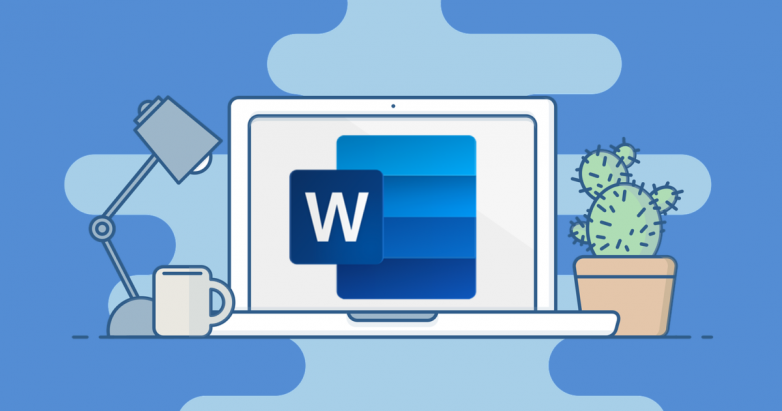
برای قرار دادن تصویر و یا متن در پس زمینه صفحه فایل ورد و یا قرار دادن Watermark در زمینه متون صفحه می توانید مراحل زیر را دنبال کنید.
قرار دادن عکس در پس زمینه فایل WORD
از منوی Design گزینه Page Color را انتخاب و درزیرمنوی باز شده بر روی گزینه Fill Effects کلیک کنید.

در پنجره باز شده تب اول Gradient است. می توانید رنگ، وضوح و استایل سایه پس زمینه صفحه خود را انتخاب نمایید.

تب دوم Texture است که می توانید ساختاری برای پس زمینه خود انتخاب کنید.

تب سوم Pattern است که می توانید یک الگویی برای زمینه صفحه انتخاب نمایید.

تب آخر Picture است که بسیار کاربردی تر می باشد. در این تب با کلیک بر روی Select Picture می توانید عکس خود را انتخاب و بر روی Insert کلیک کنید.

قرار دادن Watermark
برای افزودن Watermark و قرار دادن لوگو و یا امضاء در زمینه صفحه در ورد از منوی Design بر روی Watermark کلیک کنید. در صفحه باز شده بر روی Custom Watermark کلیک نمایید.

در قسمت Picture Watermark بر روی دکمه Select Picture کلیک کنید در پنجره باز شده عکس مورد نظر خود را انتخاب کنید و بر روی دکمه Insert کلیک نمایید.

در قسمت Text Watermark در بخش Language زبان مورد نظر، در بخش Text متن دلخواه، در بخش Font نوع قلم، در بخش Size اندازه متن مورد نظر و در بخش Color رنگ متن را انتخاب کنید. اگر تیک Semitransparent را بزنید افکتی روی متن قرار می گیرد. همچنین در قسمت Layout نحوه قرارگیری متن بصورت افقی و یا کج را می توان تنظیم نمود.

تغییر رنگ پس زمینه صفحه در ورد
برای تغییر رنگ پس زمینه صفحه فایل ورد می بایست از منوی Design وارد Page Color شوید و رنگ دلخواه خود را برای پس زمینه انتخاب نمایید.

خوب بود
Fine way of explaining, and nice article to take information about my presentation topic, which i am going to deliver in university. Valentine Diarmid Marlie Iolanthe Thurstan Fernandez